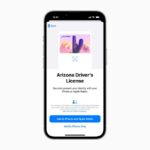Cómo sincronizar fotos entre tu iPhone o iPad y el ordenador de la manera correcta

La eficiencia y la facilidad de acceso son los componentes esenciales de cada pieza de tecnología y Apple lo hace mejor que nadie. Transferir tus fotos tomadas con la cámara de tu iPhone, iPad o iPod touch es bastante fácil. Simplemente conecte su dispositivo a su Mac o PC con Windows y aparecerá como una cámara digital donde podrá copiar todas las fotos para realizar una copia de seguridad. Sin embargo, el reverso que es la transferencia de sus fotos desde su ordenador al dispositivo iOS es un poco complicado y ha sido el mismo desde el nacimiento de iOS.
No es tan difícil de entender, sin embargo, Apple podría haber hecho el proceso más fácil de transferir fotos desde un ordenador a un dispositivo iOS. Aquí hay una guía simple para ayudarle a lograr la tarea:
- Conecta tu dispositivo iOS al ordenador y abre iTunes.
- Selecciona tu dispositivo iOS (iPhone, iPod touch o iPad) en la esquina superior derecha de la ventana de iTunes.
- Ahora iTunes mostrará el resumen de tu dispositivo. Selecciona la sección’Fotos’ como se muestra en la captura de pantalla.
- Marque’Sincronizar fotos desde’ y haga clic en el menú desplegable situado junto a él. Seleccione’Elegir carpeta’ como se muestra arriba.
- Se abrirá una ventana del explorador. Elige la carpeta con las fotos que quieres transferir y haz clic en el botón’Seleccionar carpeta’.
- Selecciona’Todas las carpetas’ para que iTunes pueda sincronizar fotos desde ellas. Si desea excluir cualquier carpeta de la sincronización, seleccione la opción’Carpetas seleccionadas’. También puedes decirle a iTunes que sincronice vídeos simplemente marcando «Incluir vídeos».
- Ahora haz clic en Aplicar para empezar a sincronizar tus fotos.
iTunes te mostrará una advertencia, ignórala si es la primera vez y haz clic en el botón’Quitar y sincronizar’. La advertencia se tiene en cuenta si ha sincronizado fotos desde cualquier otro PC con anterioridad. Si hay fotos almacenadas en su dispositivo, asegúrese de copiarlas, ya que todas ellas se eliminarán. Sin embargo, no afectará a las fotos tomadas por la cámara de su dispositivo.
Una vez sincronizada la carpeta, todas tus fotos se transferirán a tu dispositivo. A partir de ahora, cualquier imagen que pongas en esta carpeta se sincronizará automáticamente con tu dispositivo iOS. Todo lo que tienes que hacer es abrir iTunes y hacer clic en el botón Sincronizar. Actualizará la biblioteca de fotos de su dispositivo iOS con las fotos recién añadidas.

Francisco Merchán es el fundado del blog tecnológico Tecnoteka Magacine, respaldado y publicado por la Biblioteca de la Escuela de Ingenieros de Albacete (España), una de las mayores bases de datos de dispositivos electrónicos de código abierto y libres de patentes.